Как зарегистрироваться в Инстаграме — пошаговая инструкция по Регистрации в instagram
Приложение для смартфонов Instagram является уникальной социальной сетью для публикации фотографий и небольших видеороликов. Функционал позволяет общаться с друзьями, комментировать записи, просматривать новостную ленту, подписываться на профили известных личностей или обучающие странички.

Доступ ко всем возможностям программы будет открыт после регистрации в системе. Это можно совершить на любом устройстве, где установлен Инстаграм. Сама процедура под силу начинающим пользователям, поскольку включает минимум действий.
Регистрация в Инстаграме с телефона
После того, как пользователь установил приложение на смартфон, следующим этапом будет процедура создания собственной учетной записи. Чтобы зарегистрировать профиль в Instagram, потребуется:
- На мобильном телефоне открыть приложение, коснувшись иконки с логотипом.
- Откроется страница авторизации. Нужно выбрать язык меню, после чего нажать на кнопку – Создать аккаунт.
- Потребуется выбрать, какие контактные данные будут использоваться для регистрации – номер телефона или электронный адрес. После ввести информацию и нажать – Далее.
- Дать разрешение на доступ приложения к смс на смартфоне.
- Ввести данные профиля – Имя и фамилию, указать пароль, после этого продолжить работу. Предварительно следует изучить подробности. Чтобы программа не имела доступ к телефонной книге, можно коснуться надписи – Продолжить без синхронизации.
- Ознакомиться с предоставленной информацией, коснуться кнопки – Далее. В этом же меню можно изменить имя пользователя.
- Чтобы быстро обзавестись новостями в ленте, можно получить доступ к профилям друзей, которые есть в контактах. Для этого нужно дать соответствующее разрешение приложению.
- Сэкономить время позволит массовая подписка, нажать на кнопку – Подписаться на всех.
- Также можно расширить круг друзей при помощи социальных сетей. Если это не интересно, коснуться надписи – Пропустить.
- Дальше следует оформить аккаунт. Для этого нажать – Добавить фото.
- Изображение можно выбрать из одного из представленных источников. Если фото будет взято с телефона, необходимо дать соответствующее разрешение Instagram.
- Выбрать снимок, обрезать при необходимости, коснуться кнопки в виде стрелки и продолжить работу в приложении.
- Сохранить данные авторизации, чтобы быстро получать доступ к аккаунту.
- Когда все будет готово, появится кнопка – Начать.
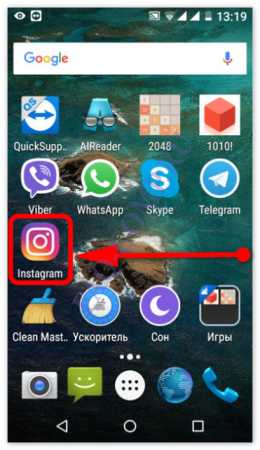
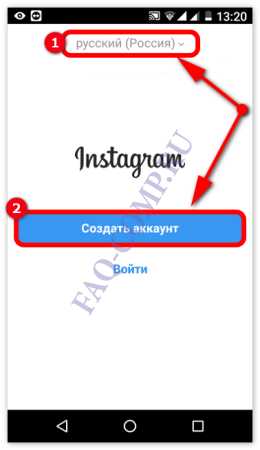
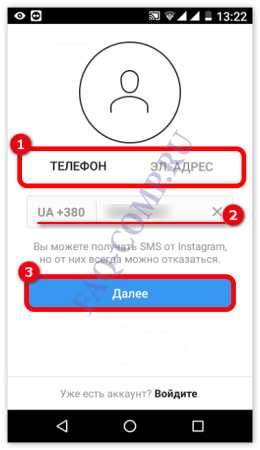
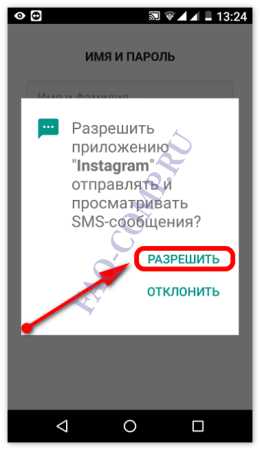

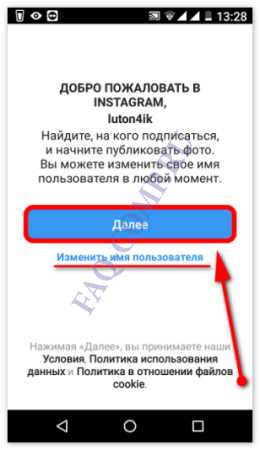
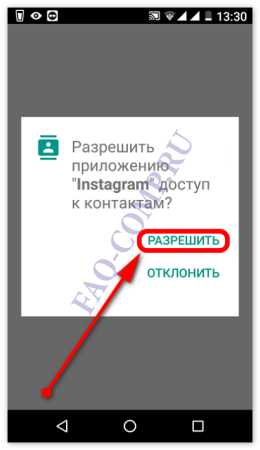
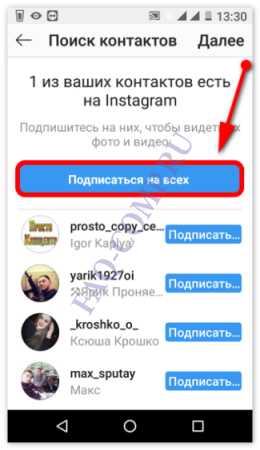
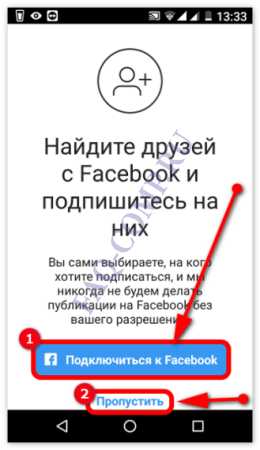
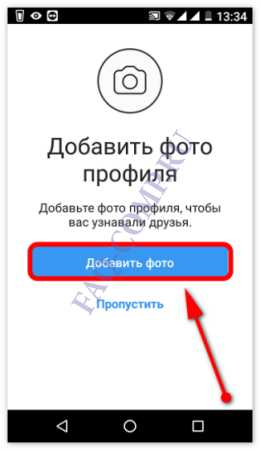
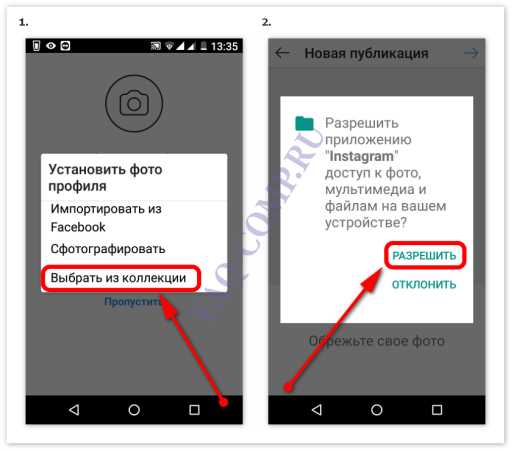
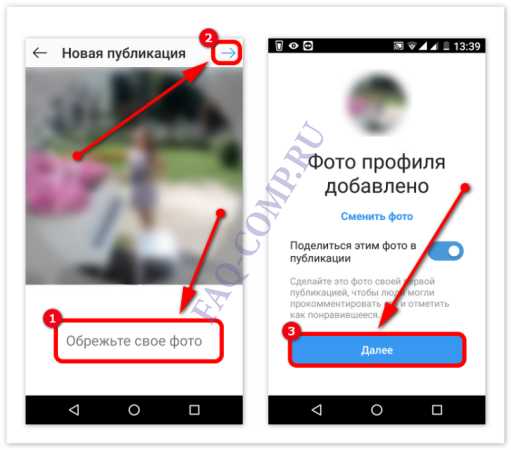
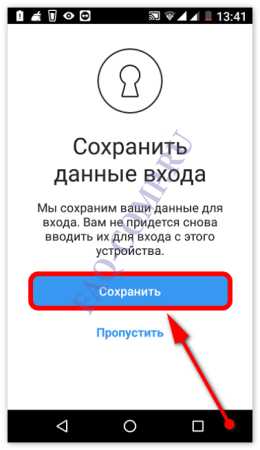
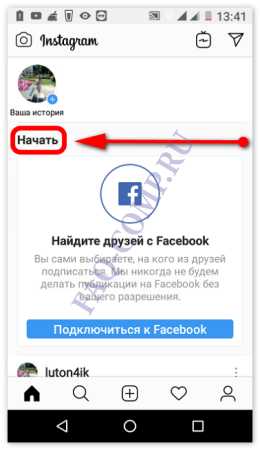
Теперь пользователю остается приступить к эксплуатации функций социальной сети. Началом публикации собственных фото станет первое изображение, использованное в качестве аватара.
Регистрация в Инстаграме с компьютера
Создание учетной записи реально сделать даже на компьютере, можно воспользоваться одним из трех способов. Через эмулятор Андроид телефона, официальную программу (только для ОС Виндовс 10 и Mac OS), или с помощью любого установленного браузера.
При использовании эмуляторов, процесс регистрации ничем не отличается от проделанной работы на самом телефоне. Лучше использовать программу Nox или BlueStacks.
Официальную программу на ПК можно скачать только прямо с сайта компании. В соответствующем разделе выбрать используемую операционную систему и дать согласие на переход в магазин, откуда и будет производиться скачивание.
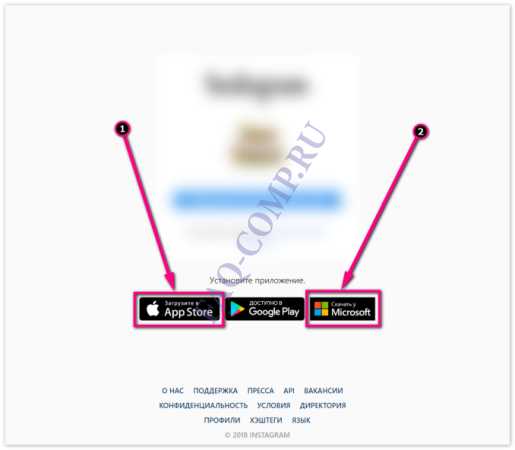
После скачивая и установки необходимо запустить Инстаграм для выполнения таких шагов регистрации аккаунта:
- Нажать на большую кнопку.
- Выбрать способ создания профиля. По номеру телефона или электронной почте, с указанием соответствующей информации и нажатием на кнопку – Далее.
- Если был выбрано – телефон, на него поступит сообщение с кодом подтверждения, который нужно переписать в специальную графу. При использовании почты данный шаг отсутствует.
- Следующим шагом нужно указать личную информацию (Фамилия и имя) и самостоятельно сгенерировать пароль доступа. В первой графе разрешено использование псевдонима.
- Заключительное окно предложит сразу приступить к поиску людей, на которых вы захотите подписаться, для этого нужно выбрать – Далее. Что бы пропустить этот шаг, нужно выбрать – Изменить имя.
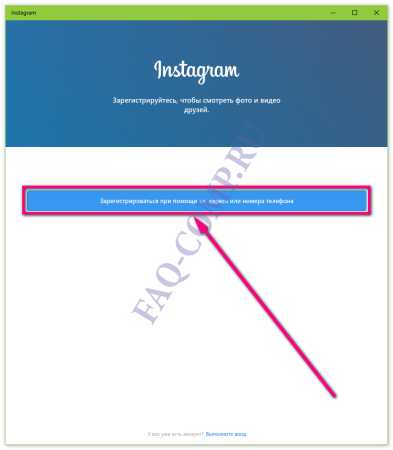
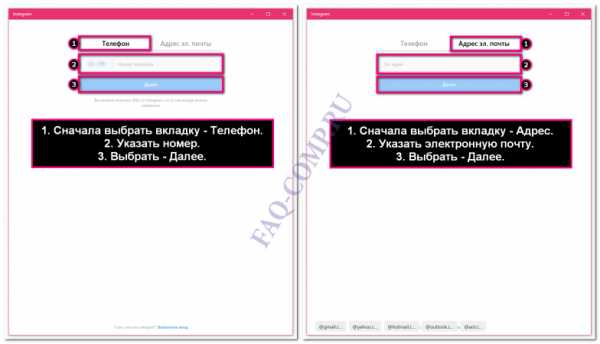
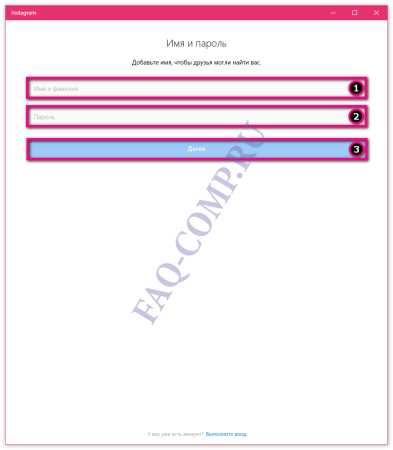
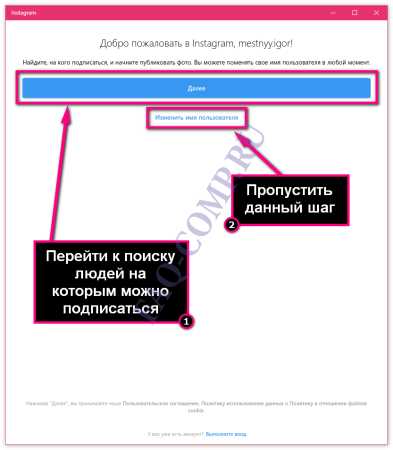
Важно! Информация (а точнее — Имя) которое указано в первой строчке приветствия служит логином (без знака восклицания), который можно использовать при авторизации.
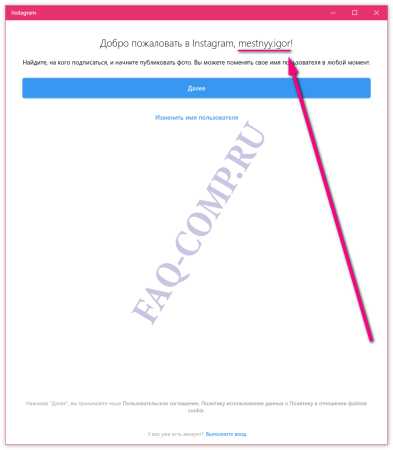
Если установка дополнительной программы на свое оборудование невозможно (нехватка свободного места), тогда стоит обратиться к работе через интернет браузер. На официальном сайте предусмотрена панель авторизации, ниже под которой удобно расположилась кнопка создания персонального профиля.
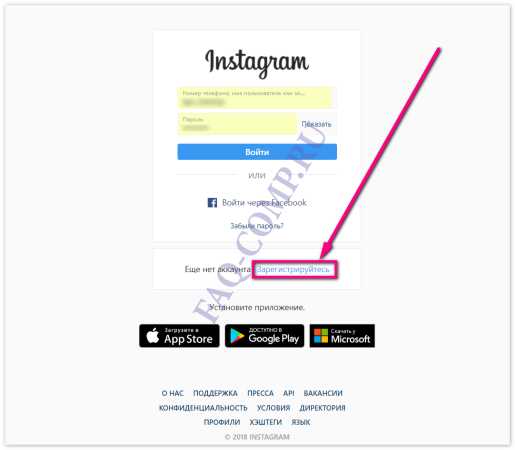
Заполнив небольшую анкету достоверной информацией, можно перейти к следующему шагу.
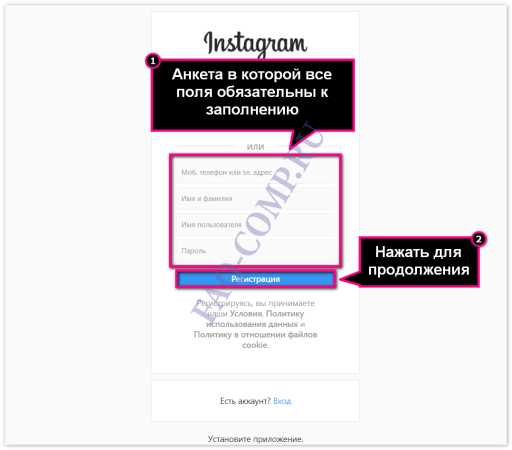
В следующем окне потребуется указать небольшой код безопасности. Он подтвердит, что вы не являетесь роботом. После чего останется только загрузить фотографию на аватарку, и можно использовать сервис в своих интересах.
Особенности социальной сети
Сделать камеру смартфона творцом собственной истории можно как раз благодаря Instagram. Однако это далеко не все возможности социальной сети. Постинг и просмотр публикаций является основной целью приложения.
С его помощью можно научиться редактировать и обрабатывать снимки и видеозаписи. Также включены дополнительные возможности, позволяющие находить друзей и общаться с ними внутри сети.
Представителям бизнеса также предоставляются комфортные условия для развития. Приложение позволяет рекламировать услуги и продукцию. Также можно публиковать обучающие посты для сотрудников, и тех, кому информация будет полезной. Главное – это качество контента, с его помощью легко расширить аудиторию.
faq-comp.ru
Инстаграм регистрация — пошаговая инструкция для новичков!
Автор Милана На чтение 6 мин. Опубликовано
Instagram – стремительно развивающаяся социальная сеть, давно изменившая принципы общения в интернете. Классические текстовые сообщения тут уже не в моде – разработчики предлагают делиться фотографиями из отпуска, пополнять новостную ленту видеороликами о погружении на дно океана с аквалангом и общаться с друзьями и подписчиками в прямом эфире, рассказывая обо всем на свете. Да, знакомые по остальным социальным сетям лайки и комментарии тут никуда не исчезли, но возможно абстрагироваться от знакомого и сосредоточиться на «неведомом» и предлагает публику, которой для первого шага в «новый свет» достаточно зарегистрироваться в Инстаграме. И мир точно изменится в ту же секунду…
Как зарегистрироваться со смартфона
И, хотя следить за активностью друзей, известных деятелей культуры и общества в Instagram разрешают и с компьютера (через браузер), разрабатывается и технически поддерживается социальная сеть только для мобильных платформ. Именно на смартфонах можно выкладывать новости, использовать встроенный графический редактор с фильтрами, и проводить прямые трансляции. А потому и приступить к генерации профиля стоит с инструкции для iOS, Android и Windows Phone: * В первую очередь придется загрузить программное обеспечение из App Store (iOS) и Google Play (Android), или же Microsoft Store (Windows Phone).
- Распространяется мобильный инстаграм бесплатно и для загрузки и установки потребует только немного свободного места на внутренней памяти выбранного гаджета.
После предварительной подготовки, описанной выше, приложение можно запускать и приступать к регистрации в Инстаграме, отличающейся способ создания новой учетной записи.
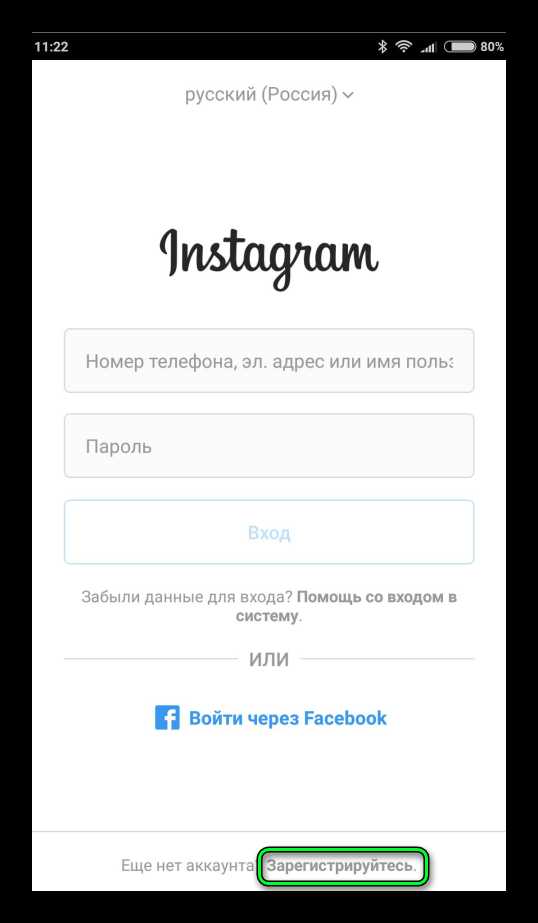
Авторизация через Фейсбук
Аккаунт в социальной сети Facebook, используемый для авторизации в Instagram, обладает следующими преимуществами:
- Экономит кучу свободного времени. Не придется заполнять текстовую форму с пустующими полями или указывать много лишней и даже конфиденциальной информации.
- Открывает доступ к друзьям, которые уже пользуются Инстаграм и активно пополняют личные страницы контентом.
- Помогает сразу активировать недавно появившуюся услугу «профиль компании». А, значит, появится функция добавления номера телефона, адреса и предлагаемого прейскуранта у частных организаций или индивидуальных предпринимателей.
Для использования подобной авторизации достаточно нажать на кнопку «Вход через Facebook», а далее – указать информацию от аккаунта. Интеграция двух социальных сетей займет каких-то 2-3 минуты. А вот остальное время получится потратить на знакомство с интерфейсом и предлагаемыми функциями.
Регистрация по номеру телефона
Регистрация в Инстаграм через телефон от способа, описанного выше, отличается незначительно – тоже помогает экономить время и открывает доступ к друзьям из адресной книги. Порядок действий следующий:
- Выбрать соответствующий пункт меню при Инстаграм регистрации.
- В появившемся поле выбрать регион проживания (к примеру, Российскую Федерацию). От выбора зависит код страны, с которого начинается номер мобильного телефона.
- Заполнить текстовое поле с номером в 10-значном формате и нажать «Далее».
- Уже через 10-15 секунд на указанный номер придет SMS-сообщение с проверочным кодом, который придется ввести в появившееся текстовое поле.
- После подтверждения проделанных действий разработчики предложат указать немного личной информации – Имя и Фамилию, прозвище и пароль.
- Создать Инстаграм-аккаунт уже получилось. Осталось наполнить новостную ленту постами друзей и близких. И вариантов тут два – заглянуть в адресную книгу и разослать приглашения или же воспользоваться услугами Вконтакте, откуда тоже разрешают позаимствовать подписчиков.
Внимание! Устанавливаемый на аккаунт пароль должен состоять из 8 символов и содержать заглавные и прописные буквы и цифры.
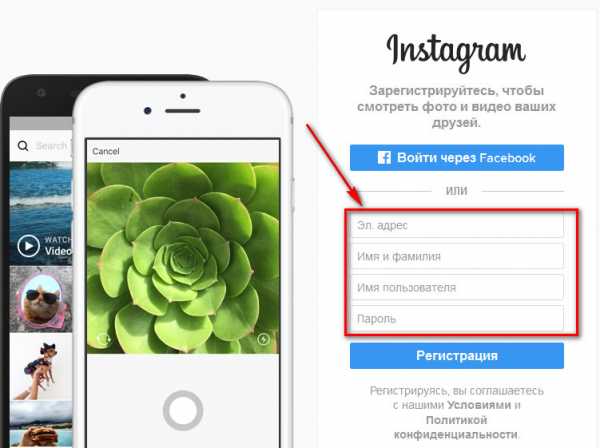
Регистрация через электронную почту
Если телефона не оказалось под рукой или же при получении SMS с проверочным кодом возникают непредвиденные трудности, значит, пора двигаться альтернативным путем:
- Создание аккаунта в Инстаграм через электронную почту начинается также, как и способ выше. Нужно выбрать пункт «зарегистрироваться», а затем, вместо выбора региона нажать на кнопку с «e-mail».
- Сразу после выбора появится поле для ввода адреса электронной почты, куда придется безошибочно ввести нужный буквы, символы и цифры. Перед тем, как нажать кнопку далее важно дважды проверить домен (@mail.ru, @bk.ru или @gmail.com – ошибок быть не должно), ведь проверочное письмо с дальнейшими инструкциями придет именно туда.
- Основная часть действий завершена, осталось указать личную информацию и пригласить друзей.
Создать профиль с компьютера
Выкладывать фотографии и видеоролики с персонального компьютера нельзя. Проводить прямые эфиры с компьютера и общаться с подписчиками с помощью раздела «Личные сообщения» – тоже. Категории «Сохранное» и «История» работают через раз. А вот Instagram регистрация с компьютера доступна без каких-либо ограничений 24 часа в сутки 7 дней в неделю. И главное – изнурительная подготовка, связанная с загрузкой дополнительного программного обеспечения, не понадобится, достаточно повторить следующий порядок действий: * Перейти на главную страницу сервиса по ссылке через браузер персонального компьютера (операционная система не важна – с задачей справится и Windows, и Linux, и MacOS).
- После перехода – выбрать подходящий язык (на панели быстрого доступа, расположенной в нижней части страницы), разобраться с доступными правилами и условиями и взглянуть на список ссылок, ведущих к мобильному клиенту социальной сети в App Store, Google Play и Microsoft Store. Да, разработчики еще раз настоятельно напоминают – весь функционал открывается только при использовании iOS, Android и Windows Phone, с ПК остается только смотреть за разнообразной жизнью друзей и близких.
Внимание! Регистрация с компьютера заметно легче, чем на смартфоне или планшете – хотя бы из-за наличия клавиатуры и мышки и быстрого доступа к адресу электронной почты, а потому для экономии времени можно обратиться к версии из браузера.
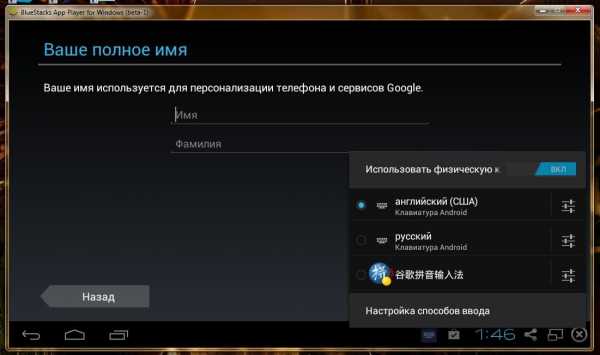
Регистрация при помощи Фейсбук
Как создать страницу в Инстаграм через Facebook? Никаких неожиданностей тут не предусмотрено, инструкция состоит из следующих действий:
- Нажать на кнопку «Зарегистрироваться».
- В появившейся текстовой форме найти кнопку «Войти через Facebook».
- Указать логин и пароль от социальной сети и нажать «Вход».
- Синхронизация не займет и трех секунд, и аккаунт появится пустующим и серым. А потому стоит сразу же согласиться на обработку информации о друзьях и заполнении личной информации – ФИО, прозвище, короткое описание, посвященное хобби и любимой активности.
Регистрация по номеру телефона или электронной почте
Если учетной записи в Facebook нет, то аккаунт Инстаграм намного легче завести без синхронизации:
- Снова нажать на кнопку «Зарегистрироваться».
- В появившемся меню, не нажимая на дополнительные кнопки, приступить к заполнению текстовых полей. Разработчики предлагают указать мобильный телефон или адрес электронной почты (информация, разумеется, должна быть реальной – создание аккаунта в Instagram не продолжить без подтверждения через SMS или сообщение, которое придет на e-mail), имя и фамилию, ник и пароль (желательно использовать регистр, разрешенные символы, цифры и буквы).
- Последний шаг – нажать «Регистрация» и приступить к недолгому ожиданию. Уже через 2-3 минуты можно свободно дополнять друзей, дополнять описание и загружать мобильные клиенты.
Как подсказывает практика, создать аккаунт в Инстаграм сможет даже новичок, который ни разу не пользовался нестандартными социальными сетями и редко брал в руки смартфоны и планшеты – уж слишком действия предсказуемы!
o-instagram.ru
Регистрация в Инстаграме через компьютер бесплатно
Зарегистрироваться в Инстаграм с компьютера может каждый, необходимо только активное подключение к интернету. Весь процесс создания страницы такой же простой, как и на телефоне.
Instagram является социальной сетью для обмена фотографиями и маленькими видеороликами. Еще при создании он был направлен на мобильные устройства которые имели встроенные камеры. Версия для персональных компьютеров есть только через браузер где можно просматривать фото, подписываться на других пользователей, комментировать публикации, менять пароль и настройки безопасности аккаунта. Загружать фотографии и общаться в директ можно только в мобильном приложении или установить эмулятор Bluestacks на компьютер.
Как зарегистрироваться в Инстаграм с компьютера
Для начале необходимо перейти на официальный сайт: https://instagram.com/?hl=ru и нажимаем ссылку Зарегистрируйтесь (пример на фото ниже).
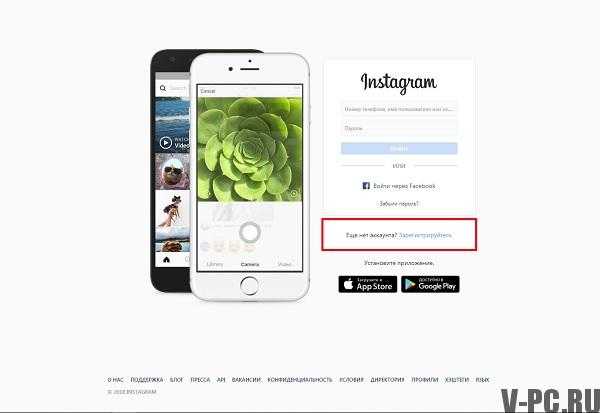
В следующим окне можно зарегистрироваться с помощью аккаунта в Facebook, через мобильный номер или электронную почту, все так же как и регистрация Инстаграм через телефон. Поле Имя и фамилия сразу можно не заполнять, заполните все другие поля и нажмите
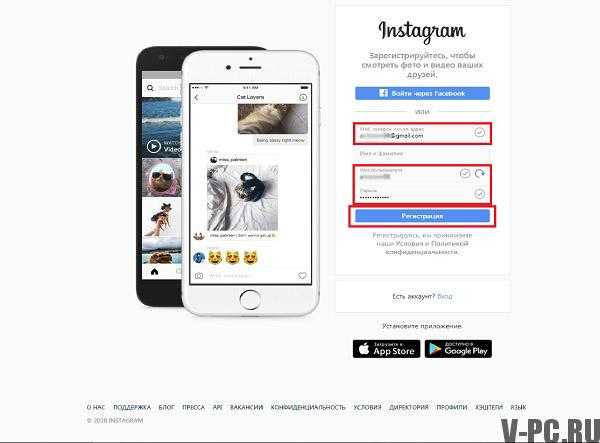
Когда все ввели правильно открывается новое окно, где можно добавить фото профиля, также связать аккаунт со страницей фейсбук. Также будут предложены аккаунты на которые можно подписаться, чтобы их публикации видеть в новостной ленте.
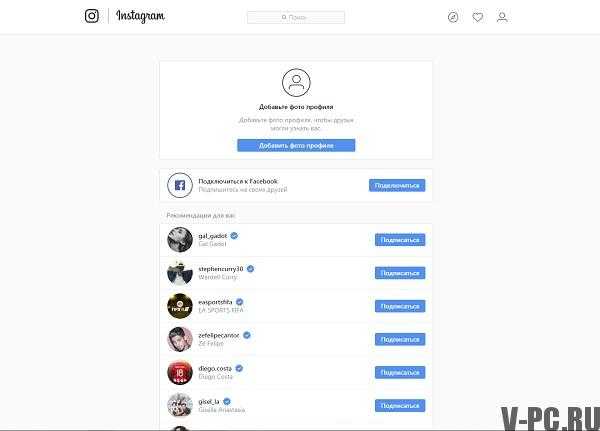
В верхнем правом углу есть меню из трех значков:
- Подборка интересных людей на которых можно подписаться и публикаций;
- Страница отображающая новые подписки, лайки и комментарии к вашим фотографиям и публикациям;
- Доступ к редактированию профиля, и настройкам аккаунта.
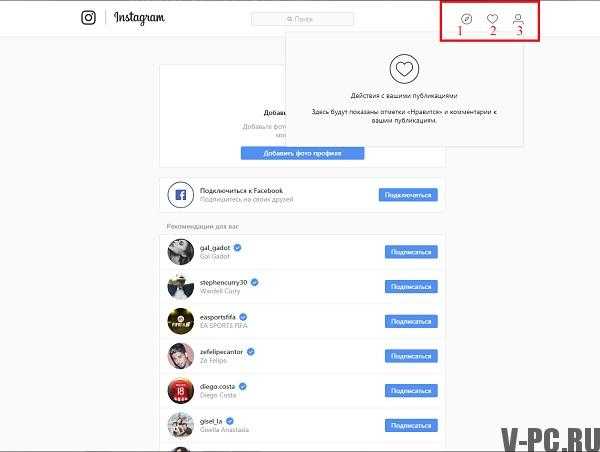
В меню профиля(иконка получеловека) будут отображены наши публикации, количество подписок и подписчиков. Также здесь можно Выйти с аккаунта Инстаграм, для этого нажмите на шестеренку возле кнопки Редактировать профиль нажать «Выйти».
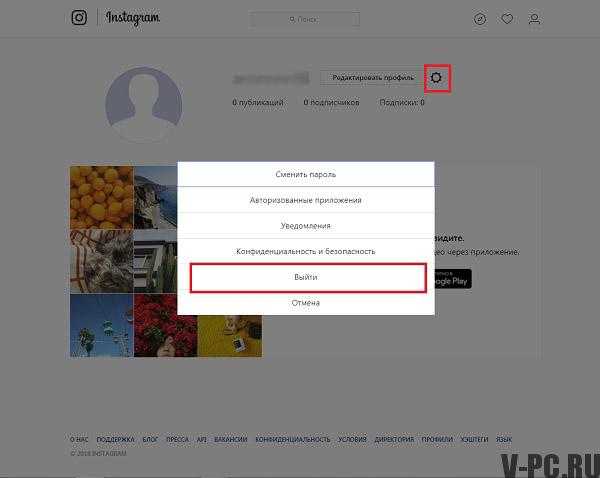
Нажав кнопку Редактировать Профиль, попадаем в расширенное меню настроек аккаунта, где можно сменить Имя пользователя, также добавить и редактировать: веб-сайт, краткое описание своей страницы, электронный адрес, номер мобильного телефона.
В этом меню можно временно заблокировать свой аккаунт, Вы можете заблокировать свой аккаунт вместо того, чтобы удалять его. Это означает, что ваш аккаунт будет скрыт, пока вы не активируете его с помощью входа. Блокировать аккаунт можно один раз в неделю.
В левом меню есть подпункты настроек:
- Смена пароля.
- Приложения с разрешенным доступом.
- Настройки уведомлений с социальной сети.
- Управлять контактами, который вы загрузили. Их Instagram использует, что бы рекомендовать вас друзьям или просто сторонним пользователям
- Конфиденциальность и безопасность аккаунта(закрытие аккаунта, сетевой статус, настройки комментариев и т.д.).
Вот так просто пройти регистрацию на компьютере в браузере.
Как установить Instagram на компьютер
Так как в Инстаграм на компьютере нельзя загружать фотографии и писать сообщения, необходимо установить эмулятор Android на компьютер. Программа Bluestacks поможет это сделать, установить и зарегистрировать Инстаграм на ПК OS X или Windows. Перейдите по ссылке выше на сайт Bluestacks и установите программу, регистрация профиля в Play Market такая же, как и на мобильных устройствах.
В основном меню найдите магазин Play Market и запустите его в эмуляторе. При запуске потребуется войти в учетную запись Google или зарегистрироваться. Важно именно устанавливать приложение из магазина, а не использовать предложенное системой встроенное.
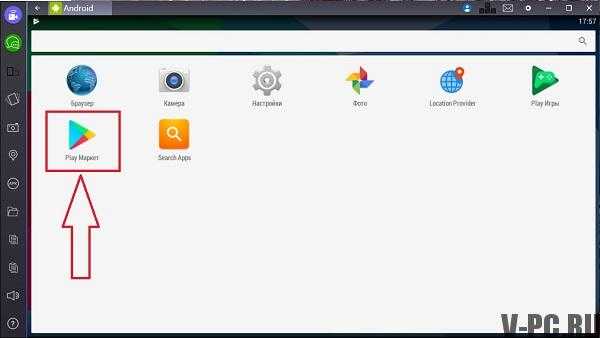 После того как Вы создали учетную запись, в поиске магазина пишем Instagram.
После того как Вы создали учетную запись, в поиске магазина пишем Instagram.
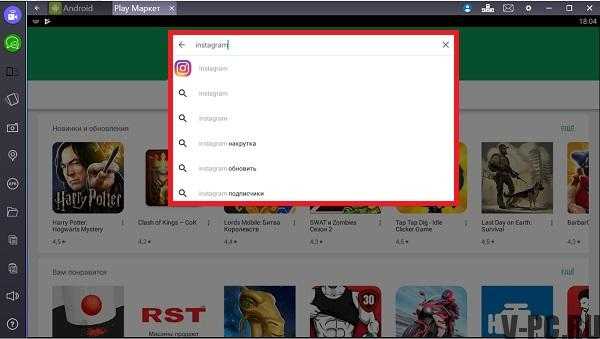
Нажмите кнопку установить и принимаем все разрешения которые требует приложение, ждем загрузки и установки.
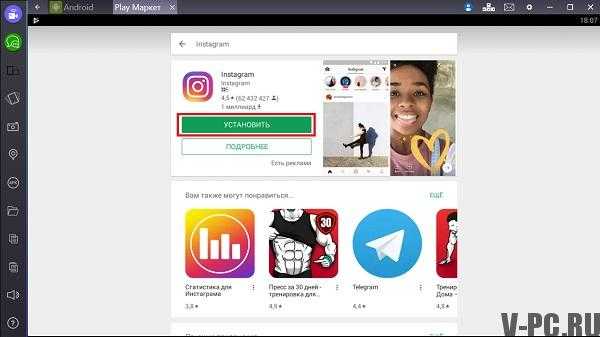
После установки программа готова к использованию Запустить ее можно прямо из Google Play или с главного экрана эмулятора. Здесь и начинается регистрация Инстаграм через компьютер, нажмите Создать аккаунт или Log In для входа на существующий аккаунт.
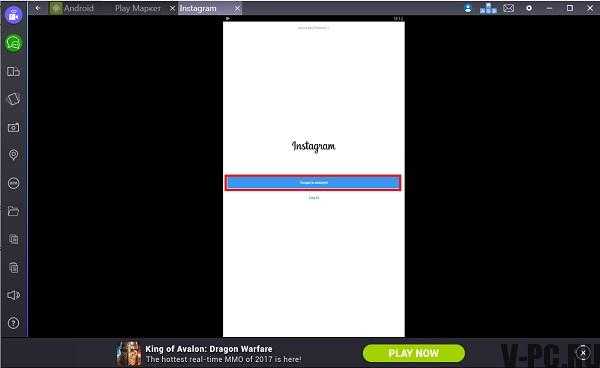
Зарегистрироваться можно с номером телефона или через почтовый ящик. Аккаунт Facebook можно будет привязать позже, процесс регистрации такой же как и на мобильном телефоне в приложении.
После этого Инстаграм регистрация через компьютер считается завершенной, остается лишь найти друзей и подписаться на их странички в Инстаграм.
Жужа Катя инстаграм настолько раскрутила свою страницу что у нее сейчас миллионы подписчиков и тысячи лайков каждый день, так что Вы также можете сделать свой профиль популярным.
Читайте также Как скачать Viber для компьютера прямо сейчас без регистраций и смс.
v-pc.ru
Регистрация в Instagram — как зарегистрироваться в Инстаграме

Instagram уверенно занимает лидирующую позицию среди социальных сетей у владельцев смартфона. Это и не удивительно, за последнии годы функционал Инстаграма значительно увеличился и теперь позволяет не только выкладывать свои фотографии, но и делиться видео, короткими историями, а также вести одиночные или совместные прямые эфиры для своих подписчиков. Но чтобы получить доступ ко всем перечисленным возможностям, для начала нужно зарегистрировать аккаунт в Instagram.
Так как, некоторые пользователи сталкиваются с проблемами при регистрации, мы решили начать свою серию публикаций про Инстаграм для бизнеса, с базовой темы, а именно, как зарегистрироваться в Инстаграме. Ознакомьтесь с нашей инструкцией, чтобы разобраться во всех тонкостях данного процесса. Действия достаточно просты и очень похожи, как при регистрации с телефона, так и с ПК.
Регистрация в Instagram с телефона или планшета
Этап 1
Прежде всего, необходимо понимать какая операционная система управляет вашим устройством. Разобраться с этим очень просто. Смотрим на заднюю крышку, если там красуется нарисованное яблоко c откушенным краем – значит у вас iOS от компании Apple. В таком случае заходите в магазин приложений, который называется Apple Store, вбиваете в строку поиска Instagram и нажимаете соответствующую кнопку, чтобы установить программу.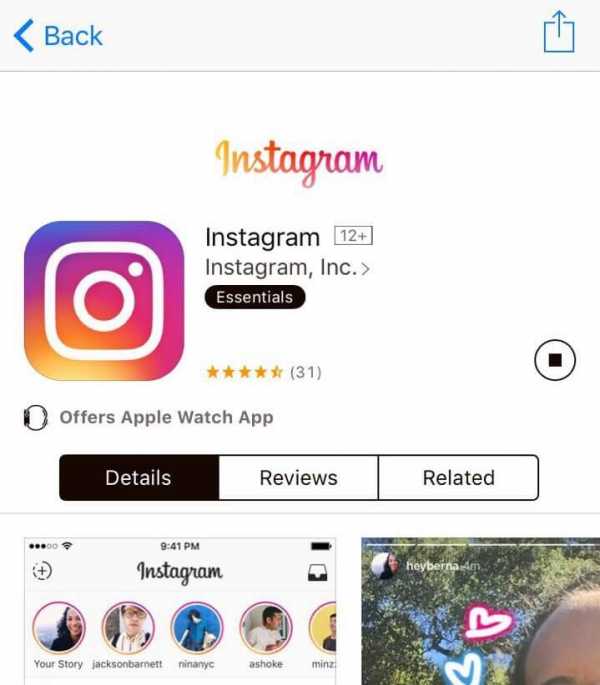
Второй самой распространенной операционной системой является Андроид. В большинстве случаев, если у вас на задней крышке не нарисовано яблоко – значит, ваш телефон управляется именно этот системой. Она создана компанией Google и имеет схожий магазин приложений. Заходим в Google Play Store находим искомое приложение и устанавливаем его на телефон.
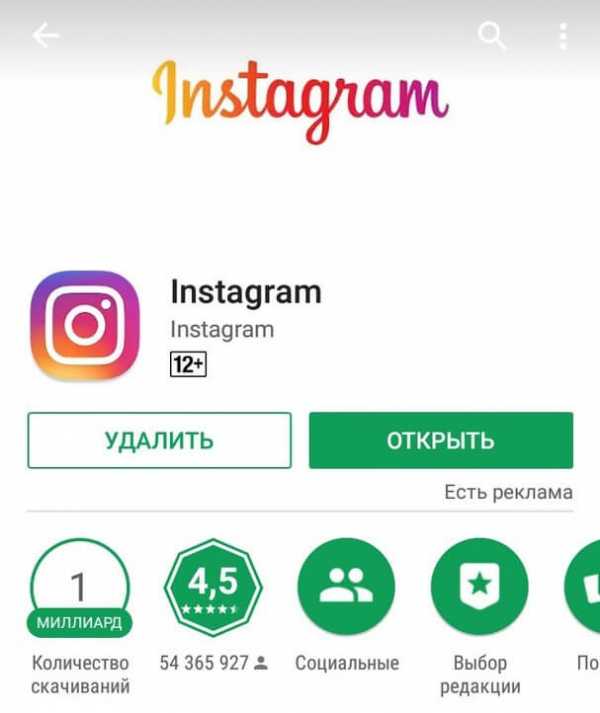
Этап 2
После установки, иконка программы появится на рабочем столе или в списке приложений телефона. Нажимаем на нее, чтобы запустить.
Этап 3
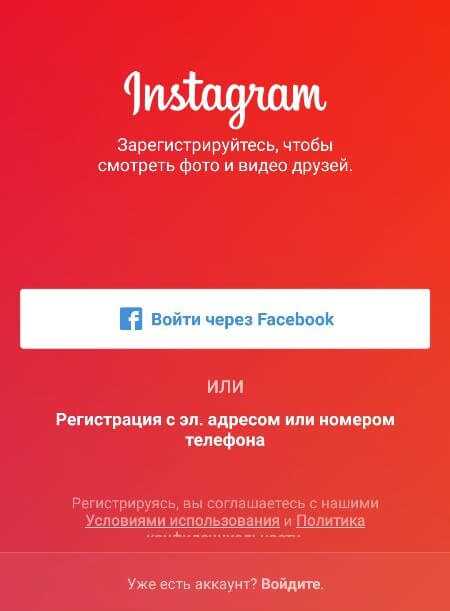
После запуска вы увидите начальный экран, который предложит «Войти», если вы уже зарегистрированы или провести процедуру регистрации. Нажимаете кнопку «Регистрация» или «Sign Up», в зависимости от языка.
Этап 4
На открывшейся страничке вам потребуется вписать адрес электронной почты, имя пользователя, пароль, номер мобильного телефона (по желанию) и установить фото профиля. После чего нажимаете кнопку «Готово» и регистрация будет завершена. Можете приступать к изучению и использованию функций социальной сети.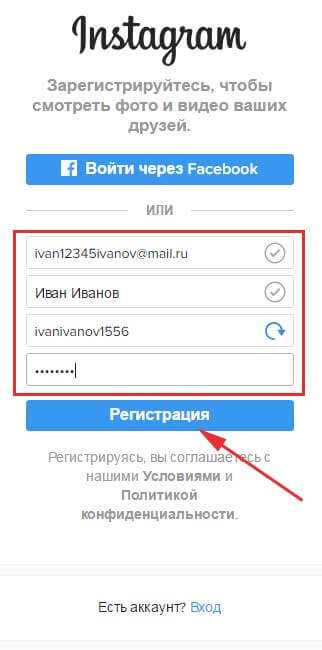
Находите друзей из Фейсбука и других сайтов, подписывайтесь на их обновления. Ищите интересные странички и профили. Снимите и выложите свое первое фото, чтобы оживить свою ленту. Также можно нажимать на сердечки, отмечая понравившиеся фото и оставлять комментарии.
Если после регистрации вам непонятны функции Instagram и неясно, зачем все это нужно, то вы можете действовать двумя способами. Первый – удалить приложение, забыть о социальных сетях и пойти заняться любимым хобби, второй – ждать новых публикация в нашем блоге, рассказывающих о том, как использовать Instagram.
Как зарегистрироваться в Инстаграме с ноутбука или компьютера
Если у вас нет телефона, который позволяет использовать мобильные приложения или вы просто хотите зарегистрироваться в Инстаграме на ноутбуке или компьютере, то это будет также легко, как и в вышеописанном способе.
Для удобства мы разбили процесс регистрации на несколько этапов, а каждый этап снабдили информативной и наглядной картинкой.
Этап 1
Вместо Google Play и AppStore заходим на официальный сайт Инстаграма: instagram.com.
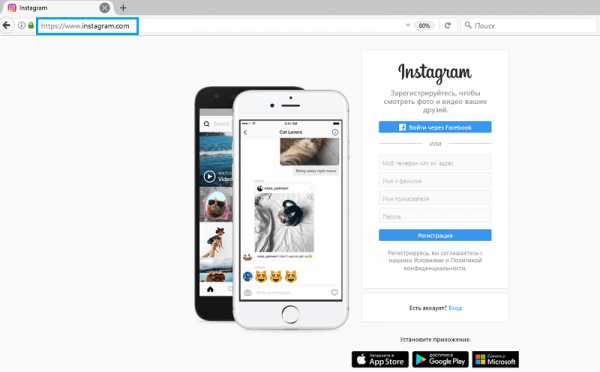
Этап 2
Для регистрации на сервисе можете использовать свой существующий аккаунт в Фейсбуке и нажать «Войти через Facebook».
Этап 3
Если аккаунта в Фейсбуке нет, то заполните регистрационные данные: телефон или e-mail на выбор, имя пользователя и пароль.
Если это личный профиль, то укажите свои имя и фамилию, если профиль компании, то либо название фирмы (например, «ДомСтрой»), либо ключевое слово, по которому вас могут чаще всего искать (например, Строительство домов в Москве).
Этап 4
Регистрация завершена, теперь осталось заполнить оставшиеся данные, настроить бизнес-аккаунт и красиво оформить профиль. Но об этом мы поговорим в следующих публикациях.
Кстати, веб-версия Инстаграма слегка ограничена и в ней нельзя публиковать фотографии и видео, можно только просматривать и комментировать. Но в этом случае можно воспользоваться программой SocialKit, в которой есть функции, позволяющие публиковать фотографии прямо с компьютера.
Сколько нужно зарегистрировать аккаунтов для продвижения в Инстаграме?
Теоретически количество аккаунтов может быть от 1 до бесконечности. Каждый аккаунт может продвигать отдельную услугу или в разных регионах, что актуально для крупных интернет-магазинов.
Удобнее всего использовать один основной аккаунта и несколько вспомогательных. В программе для раскрутки Инстаграма — SocialKit, такие аккаунты называются техническими. С их помощью происходит сбор целевой аудитории, перенаправления пользователей на сайт или на основной профиль. Кроме того, программа может сама в автоматическом режиме создавать новые аккаунты с привязкой к почтовых ящикам.
Массовая регистрация аккаунтов в SocialKit
Если вам требуется создать несколько десятков или сотен аккаунтов в Инстаграме за раз, а руками это делать не хочется, то в программе SocialKit, есть функция массовой регистрации. Для того, чтобы начать массовую регистрацию аккаунтов перейдите во вкладку «Созданий задачи» и кликните на вкладку «Регистрация».
Шаг 1. Лучше всего привязывать вновь созданный программой аккаунты к e-mail адреса. Опять же лучше, чтобы это были реальные адреса, потому что в какой-то момент потребуется подтверждение прав на аккаунт. Поэтому, если у вас есть сайт, то введите его в поле привязки генерируемых почт к вашему домену. Потом, по необходимости вы сможете легко создать почту и подтвердить нужный аккаунт.
Далее поставьте нужное количество почт, которые нужно создать. После генерации, не забудьте сохранить полученный результат в файл.
Шаг 2. Установите правила генерации логинов и паролей, для новых страничек, выбрав один из возможных вариантов, как показано на картинке.
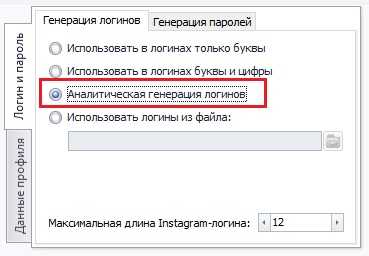
Если поставить чекбокс, в поле «Аналитическая генерация логинов», то в качестве логинов, программа будет использовать осмысленные слова, например, мужские и женские имена. В качестве паролей можно поставить один пароль для всех или случайно создаваемый.
Шаг 3. Технические настройки задачи.
Выберите «Использовать прокси из файла», в том случае, если у вас есть свои прокси для регистрации. Если таковых нет, остановите свой выбор на «Использовать общие прокси». Рекомендуется регистрировать не более 1-го аккаунта на один прокси в сутки. Чтобы не получить блокировки всей «сетки» аккаунтов.
Настройки подписок. Здесь рекомендуем подписаться на 5-10 звёзд после создания аккаунта, чтобы вас уже могли найти среди их подписчиков и подписаться. Остальные параметры можете оставить по умолчанию.
socialkit.ru
Как зарегистрироваться в Инстаграме — 7 простых шагов
Привет, уважаемые читатели блога iklife.ru. На связи Василий Блинов и я продолжаю раскрывать все возможности инстаграма. Сегодня я подготовил для вас простую пошаговую инструкцию как зарегистрироваться в инстаграме с телефона и компьютера.
Если вы впервые регистрируетесь в этой социальной сети и раньше ей никогда не пользовались, то рекомендую почитать другие мои статьи про инстаграмм. И, возможно, вас также заинтересуют вот эти два вопроса:
На самом деле зарегаться в инсте можно только через официальное мобильное приложение. На сайт инстаграма через браузер на компьютере возможно войти только в существующий аккаунт. Но есть один способ как зарегистрироваться с компьютера, о нём я расскажу позже.
Регистрация в инстаграм
Чтобы зарегистрироваться в этой социальной сети и создать свою страницу, установите на свой мобильный телефон официальное приложение, вот ссылки на скачивание:
- Для айфона (iOS)
- Для Android
- Для Windows Mobile
Для примера я буду показывать скриншоты со своего айфона, смартфона на андроид и виндовс у меня, к сожалению, пока нет. Все приложения по сути одинаковые, имеют лишь незначительные отличия, поэтому ничего страшного.
Шаг 1. Переходим по ссылке выше, выбираем для вашего телефона или заходим в магазин приложений и скачиваем Instagram.
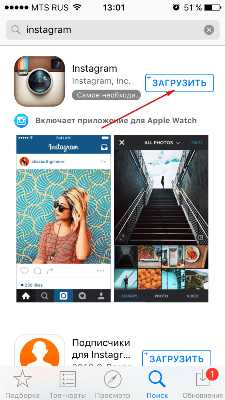
Шаг 2. Запускаете приложение и выбираете способ регистрации. Можно автоматически зарегистрироваться через Фейсбук.

Шаг 3. Можно зарегистрироваться через электронную почту или номер телефона, для этого просто переключите вкладку.
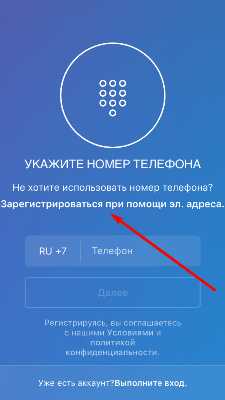
Шаг 4. Вводите свой номер телефона или электронную почту.
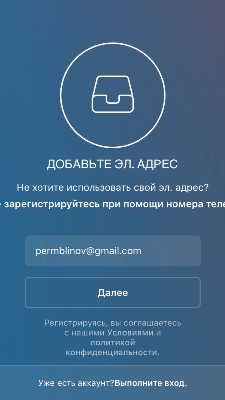
Шаг 5. Далее введите своё имя и фамилию, логин и пароль. Также установите фотографию аватара.
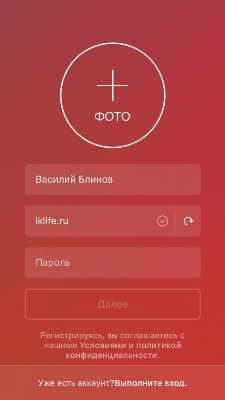
Шаг 6. Подпишитесь на несколько друзей или просто пропустите этот шаг. Если нажать «Подключиться к ВКонтакте», то инстаграмм покажет вам ваших друзей из ВКонтакте.

Шаг 7. Всё, аккаунт создан, теперь остаётся его оформить и настроить.
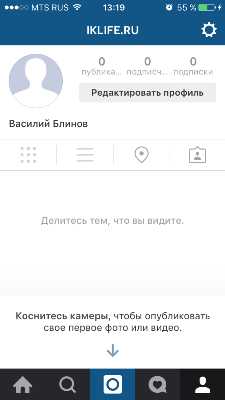
Более подробно о том, как пользоваться инстаграмом, читайте в следующей статье.
Если у вас возникли какие-то вопросы, что-то не получается или возникает ошибка, то напишите об этом в комментариях к этой статье.
Как зарегистрироваться с компьютера?
Как я уже говорил в самом начале, просто так создать аккаунт в инстаграм через компьютер невозможно. Но есть один выход как запустить мобильное приложение на компе или ноутбуке. Для этого нужно установить эмулятор Андроид «BlueStack» на русском языке.
Подробную инструкцию об установке эмулятора и запуска Instagram для компьютера читайте в ЭТОЙ СТАТЬЕ. Там так же всё разложено по шагам, 5 минут и вы зарегистрируетесь без телефона. Всё очень быстро и ничего сложного в этом нет.
Чуть позже выложу видео с инструкцией.
Напоминаю, если у вас что-то не получается и не можете зарегистрироваться, то пишите в комментариях, и мы поможем решить проблему. Желаю удачи!
подпишись и начни получать лучшие статьи первым
ПодписатьсяПодписалось уже 6999 человек
iklife.ru
Instagram зарегистрироваться с компьютера
Без учетной записи в Инстаграмме можно только смотреть пользовательские фото и видеозаписи, если они находятся в общем доступе. Выставление лайков и прочие возможности сервиса в такой ситуации недоступны. Чтобы пользоваться приложением без ограничений, нужно завести собственную учетную запись. Причем сделать это можно с компьютера, без мобильного устройства под рукой.
Регистрация с сайта на компьютере
Выполнить в Инстаграме регистрацию с компьютера бесплатно получится с официального сайта приложения. Для начала загрузите в браузере страницу instagram.com.
Заполнить достаточно три графы: «Моб. телефон или Эл. адрес», «Имя пользователя» и «Пароль». Пункт «Имя и фамилия» является опциональным.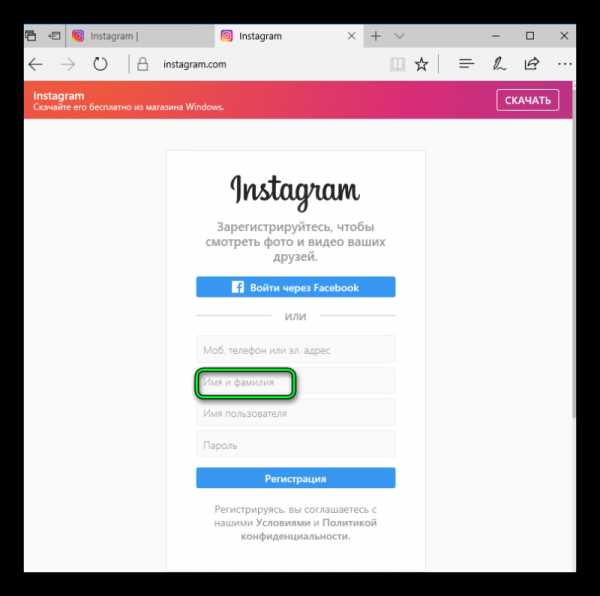 Его заполнять необязательно. Когда вы введете все нужные данные, активируйте пункт регистрации.
Его заполнять необязательно. Когда вы введете все нужные данные, активируйте пункт регистрации.
Примечание: имя пользователя можно будет изменить в процессе использования приложения. Оно же служит главным идентификатором вашего профиля.
Для большей безопасности в настройках профиля можно включить двухфакторную аутентификацию. Но данная функция доступна только внутри мобильного приложения, раздел «Параметры».
Авторизация через Facebook
Компания Facebook на данный момент является владельцем Инстаграма. Поэтому внутри сервисов налажена тесная интеграция. Выполнить в Инстаграмме регистрацию с компьютера получится с использованием данных от социальной сети.
Чтобы это сделать, перейдите на страницу создания профиля. Нажмите на кнопку авторизации через Facebook.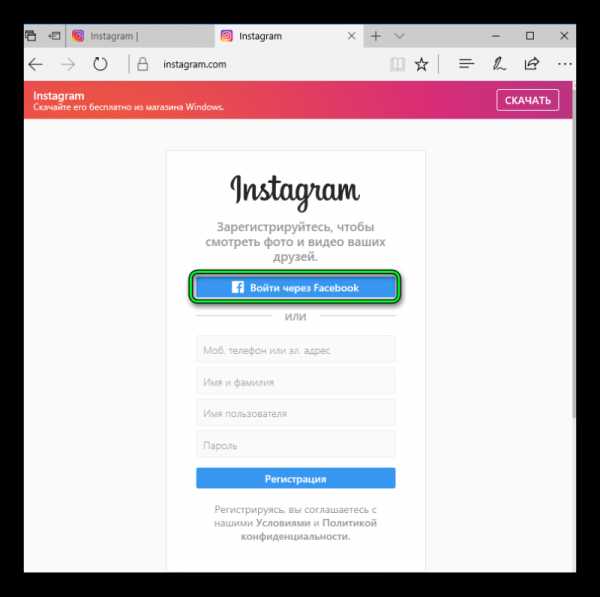 Далее могут возникнуть два окна: с формой входа в соцсеть или с запросом на подтверждения действия.
Далее могут возникнуть два окна: с формой входа в соцсеть или с запросом на подтверждения действия.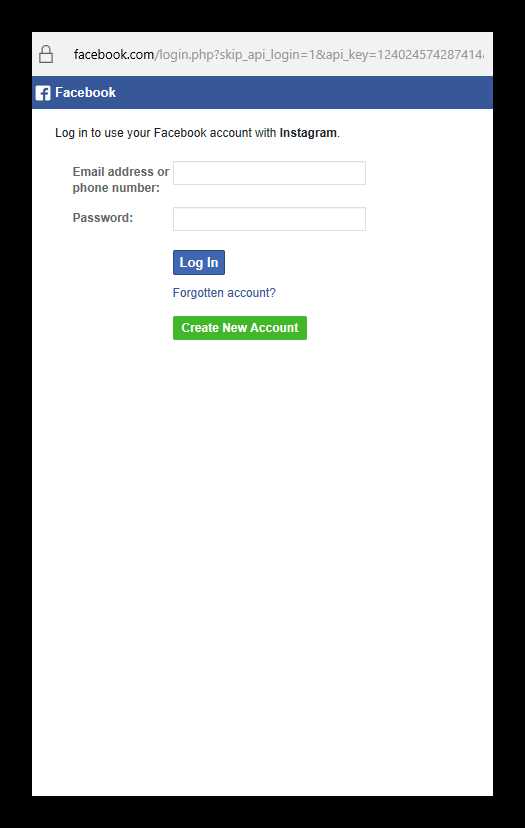 В первом случае нужно ввести регистрационные данные и нажать Log In. А во втором — нажать кнопку «Продолжить как…».
В первом случае нужно ввести регистрационные данные и нажать Log In. А во втором — нажать кнопку «Продолжить как…».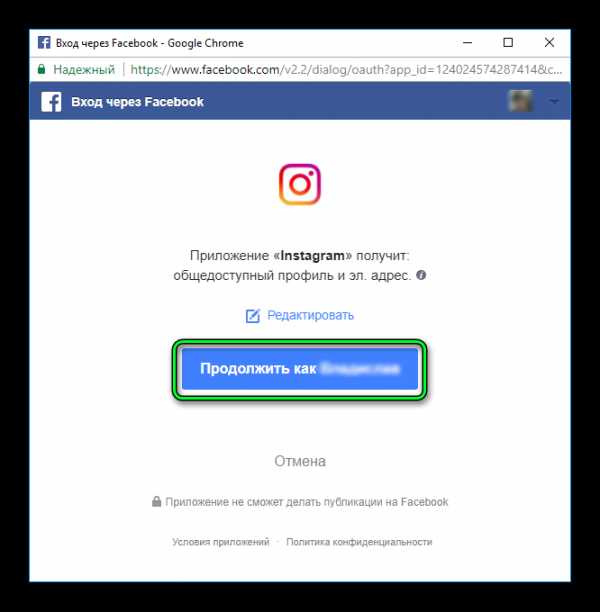 Дальнейшая процедура регистрации в точности такая же, как и в предыдущем случае.
Дальнейшая процедура регистрации в точности такая же, как и в предыдущем случае.
Выход из текущего аккаунта
Если вы планируете завести новый аккаунт, а под старым авторизованы в браузере, то предварительно из него нужно выйти. Опять зайдите на сайт сервиса. Перейдите во вкладку собственного профиля. Для этого предназначена кнопка в виде человеческого силуэта.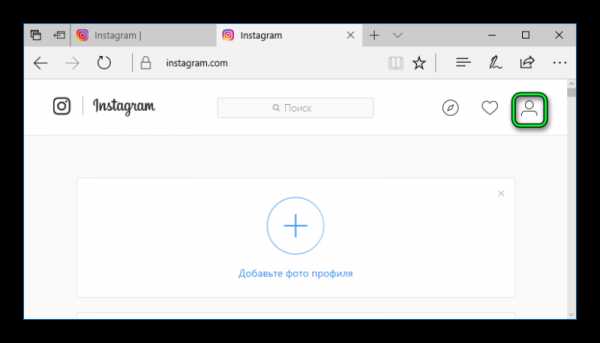
Чуть правее опции редактирования расположена пиктограмма в форме шестеренки, кликните по ней.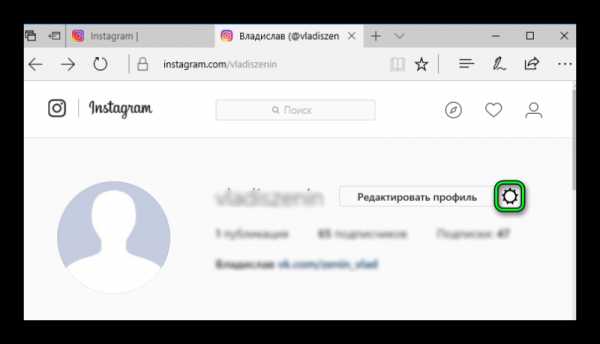 Из всплывшего меню выберите опцию «Выйти». Когда вы деавторизовались из аккаунта, обратитесь к инструкции, как зарегистрироваться в Инстаграмм с компьютера.
Из всплывшего меню выберите опцию «Выйти». Когда вы деавторизовались из аккаунта, обратитесь к инструкции, как зарегистрироваться в Инстаграмм с компьютера.
Другие статьи
download-instagram.ru
Регистрация в Instagram
Полноценное использование Instagram без аккаунта невозможно. В таком режиме доступен только просмотр чужих публикаций, причем с некоторыми ограничениями. Чтобы получить полный доступ к сервису, необходимо пройти регистрацию.
Создание учетной записи Instagram
Инстаграм регистрацию можно выполнить двумя методами: внутри мобильного приложения или посредством веб-сайта. Причем во втором случае инструкция подходит как для телефонов, так и для стационарных компьютеров.
Способ 1: Мобильное приложение
Логичнее всего зарегистрироваться в Инстаграме из мобильного приложения. Форма создания нового аккаунта появляется при первом его запуске. Чтобы ее вызвать, запустите программу и нажмите на надпись «Зарегистрируйтесь». Она расположена снизу экрана устройства.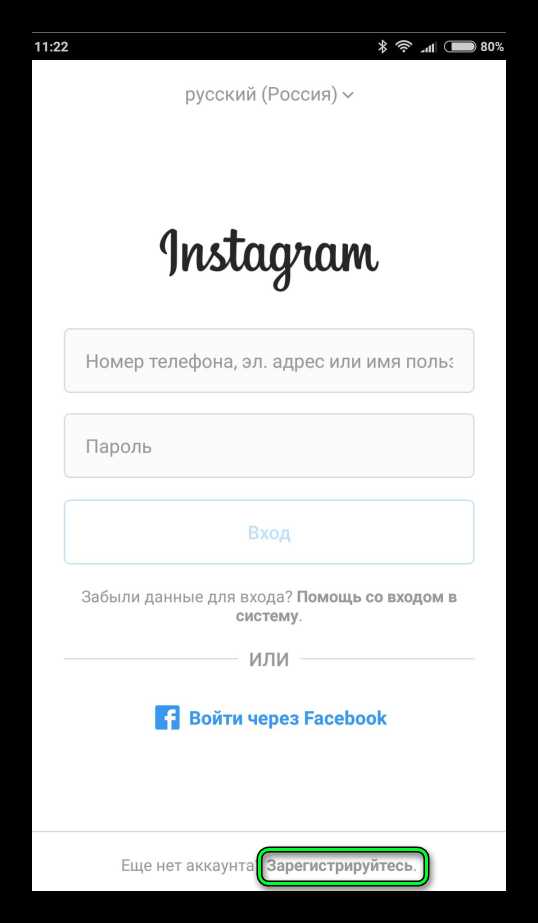
Далее предлагается два варианта: создание учетной записи через мобильный номер или электронный ящик.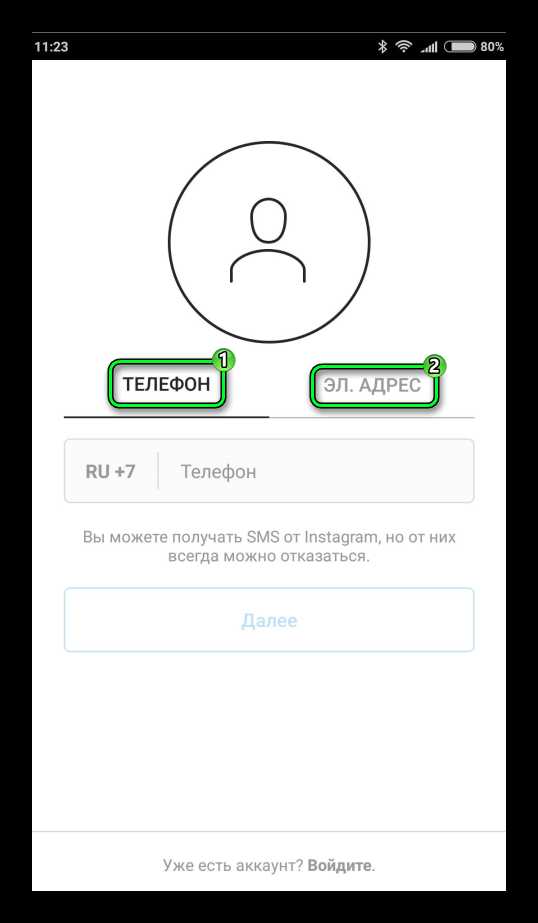 Вы можете выбрать тот способ, который удобнее вам. В первом случае потребуется подтверждение телефона через SMS-код. Во втором случае этого действия не будет.
Вы можете выбрать тот способ, который удобнее вам. В первом случае потребуется подтверждение телефона через SMS-код. Во втором случае этого действия не будет.
На следующей странице просят указать связку «имя плюс фамилия», а затем и пароль. Обратите внимание, что достаточно заполнить второе поле. В первое информация вводится по желанию пользователя. Когда впишите требуемые данные, нажмите на кнопку снизу. В самом конце остается указать имя профиля. Оно будет видимо для всех пользователей Instagram. Когда вы тапните по «Далее», процедура регистрации будет завершена.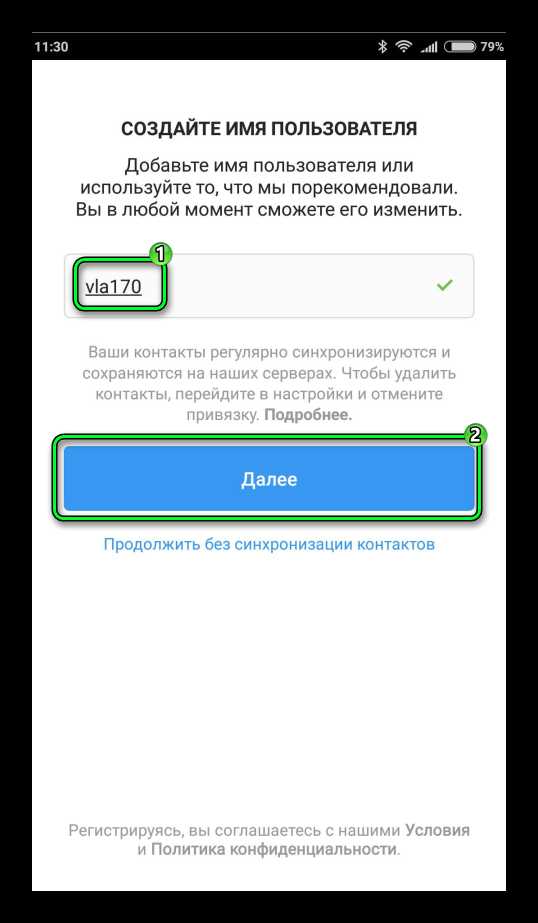
Вас попросят привязать аккаунт к Вконтакте и установить аватарку. Но данные шаги можно пропустить. Эту информацию можно будет изменить внутри приложения.
Способ 2: Веб-сайт
Создать новый аккаунт для приложения Инстаграм можно с его официального сайта. В первую очередь откройте на телефоне или компьютере страницу instagram.com. Затем переключитесь в собственный профиль. Для этого кликните по кнопке с силуэтом.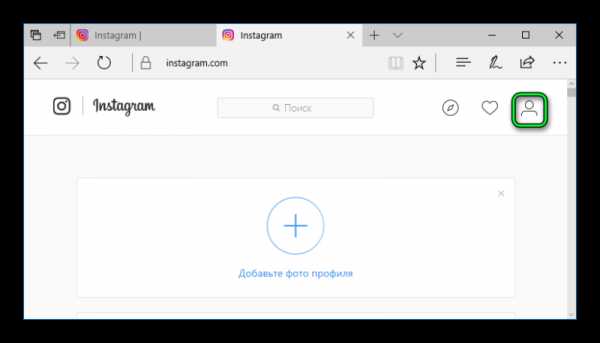
Обратите внимание, что для создания аккаунта в сервисе необязательно заполнять графу «Имя и фамилия».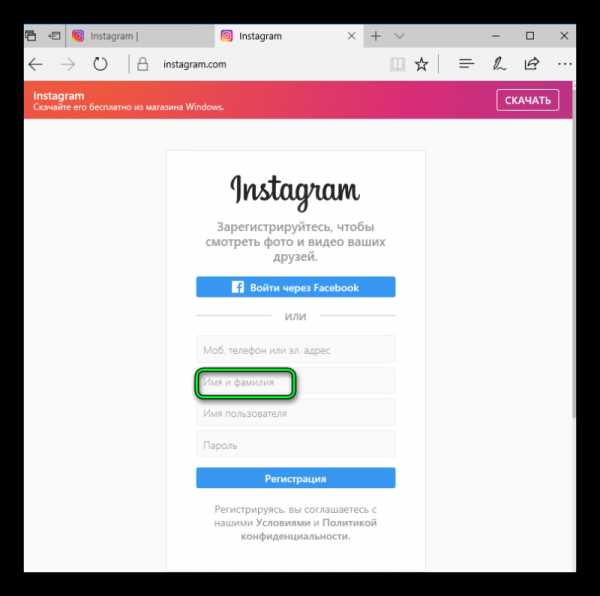 Она относится к опциональным данным. А в первую строку можно ввести как номер телефона, так и email. После ввода всех требуемых граф, выберите опцию Instagram регистрации.
Она относится к опциональным данным. А в первую строку можно ввести как номер телефона, так и email. После ввода всех требуемых граф, выберите опцию Instagram регистрации.
Примечание: к одному номеру телефона получится привязать несколько учетных записей Инстаграм. То же самое относится и к электронным адресам.
Рекомендуется в конце активировать свой аккаунт через SMS-подтверждение или по ссылке в полученном электронном письме на указанный ящик.
Другие статьи
download-instagram.ru
